Iklan
 Bagi saya, salah satu properti komputer yang paling tidak terpakai adalah tampilan desktop. Tidak ada hubungannya dengan itu. Terkadang saya mengganti wallpaper dengan yang baru dan terkadang saya melangkah sedikit lebih jauh dengan mengatur serangkaian gambar untuk berganti setiap beberapa menit. Tapi itu saja.
Bagi saya, salah satu properti komputer yang paling tidak terpakai adalah tampilan desktop. Tidak ada hubungannya dengan itu. Terkadang saya mengganti wallpaper dengan yang baru dan terkadang saya melangkah sedikit lebih jauh dengan mengatur serangkaian gambar untuk berganti setiap beberapa menit. Tapi itu saja.
Pada pencarian saya untuk menemukan aplikasi untuk memanfaatkan ruang desktop yang terbuang saya temukan GeekTool, sebuah PrefPane (modul Preferensi Sistem) yang dirancang untuk menampilkan berbagai jenis informasi sistem pada desktop Mac: peningkatan yang ideal untuk properti idle.
Tapi itu bukan cinta pada pandangan pertama. Alat itu terlalu culun untukku. Sementara itu memang meningkatkan desktop di departemen fungsionalitas, gagal total di departemen terlihat. Cara itu akan menampilkan informasi sistem sebenarnya membuat desktop saya terlihat lebih buruk. Jadi saya meninggalkan aplikasi ini dan melanjutkan hidup saya.
Pertemuan kedua
Lalu suatu hari, ketika saya membutuhkan alat untuk dengan cepat menampilkan beberapa informasi sistem, nama GeekTool muncul lagi. Kali ini fungsinya mengalahkan formulir, saya siap untuk hidup dengan tampilan yang tidak menyenangkan selama tujuannya disajikan.
Sambil bermain-main dengan itu, saya menemukan bahwa GeekTool memiliki elemen yang dapat disesuaikan untuk mengubah tampilan. Dengan sedikit kreativitas saya bisa mendapatkan yang terbaik dari kedua dunia; fungsionalitas keren dan penampilan penuh gaya. (Harap dicatat bahwa saya menggunakan versi 3.0 RC5. Tetapi bagi mereka yang memiliki keraguan untuk menggunakan versi Release Candidate, versi 2.1.2 - dengan UI yang berbeda - masih tersedia untuk diunduh.)
Langkah pertama adalah menginstal GeekTool dengan mengklik dua kali pada ikon GeekTool.prefPane.

Aplikasi ini akan dipasang di System Preferences Mac Anda. Pilih instal untuk semua pengguna kecuali Anda ingin hanya dapat diakses oleh Anda.
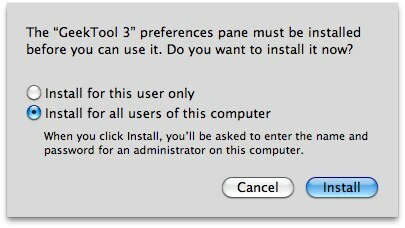
Preferensi Sistem GeekTool akan secara otomatis terbuka setelah instalasi. Centang kotak "Enable" untuk mengaktifkannya.
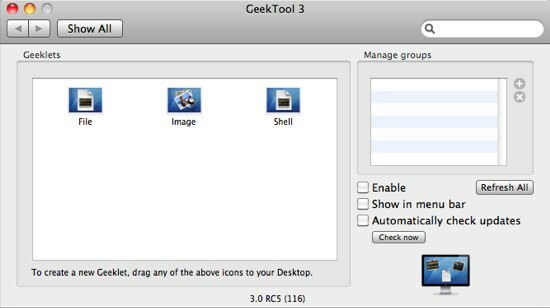
Jendela properti "Pengaturan Geeklet" kosong transparan akan muncul. Konten jendela ini akan berubah sesuai dengan geeklet yang dipilih.
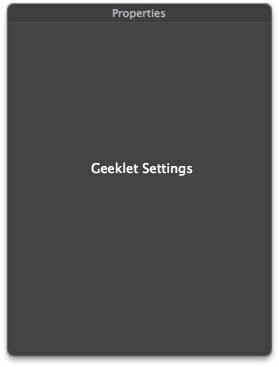
Anda juga dapat memeriksa "Tampilkan di menubar" dan "Secara otomatis memeriksa pembaruan" jika Anda mau.
Pengaturan shell
Langkah selanjutnya adalah melakukan pra-konfigurasi GeekTool. Ada begitu banyak hal yang dapat Anda lakukan dengan alat ini untuk geek, tetapi untuk topik kita hari ini, kami hanya akan menggunakan konsol shell. Seret ikon "Shell" ke desktop Anda.

Setelah konsol shell ditempatkan dengan aman di desktop, grup baru bernama "Grup Default" akan muncul di bawah panel "Kelola Grup". Jendela "Pengaturan Geeklet" juga akan berubah menjadi beberapa opsi pengaturan yang dapat Anda edit.
Pengaturan pertama adalah nama dan posisi geeklet. Ini adalah nilai opsional yang dapat Anda lewati jika Anda mau.

Yang kedua adalah perintah yang akan dilakukan oleh geeklet yang akan ditampilkan di desktop. Itu dapat diprogram untuk menampilkan baris teks sederhana [gema "teks Anda di sini"], tanggal [tanggal], kalender [kal], atau waktu aktif mesin Anda [uptime].
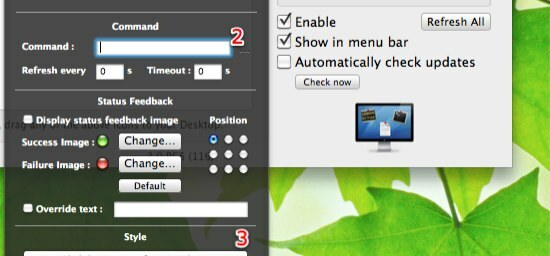
Perintah-perintah ini adalah perintah UNIX yang biasanya dijalankan melalui Terminal. Ada banyak dari mereka, dan masing-masing dari mereka dapat dikustomisasi menggunakan string perintah tambahan. Meskipun tidak mungkin untuk mendaftarkan semuanya di sini, Anda selalu dapat meminta bantuan mesin pencari.
Jangan lupa untuk mengisi nilai "Refresh every XX s". Agar pembaruan selalu diperbarui, Anda mungkin ingin menggunakan nilai "1" detik.
Penyesuaian terakhir adalah "Font dan Warna". Di sinilah Anda bisa menjadi liar. Dengan menggunakan kombinasi jenis font, warna, dan posisi font, Anda dapat "mendandani" desktop sesuai keinginan Anda.
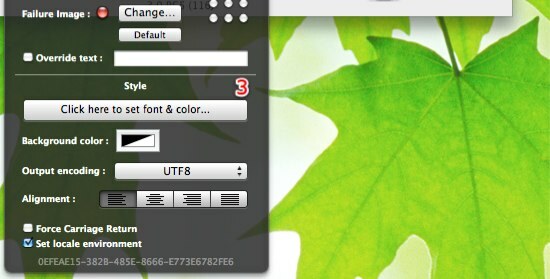
Tidak ada aturan ketat tentang bagaimana mendesain tampilan informasi sistem Anda, pastikan saja itu sesuai dengan wallpaper Anda. Berikut ini adalah contoh bagaimana saya menyesuaikan font dan warna agar sesuai dengan latar belakang.
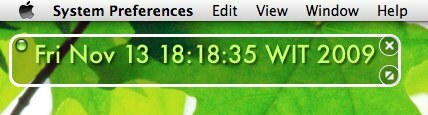
Di bawah ini adalah apa yang saya dapatkan setelah beberapa menit mencoba GeekTool.
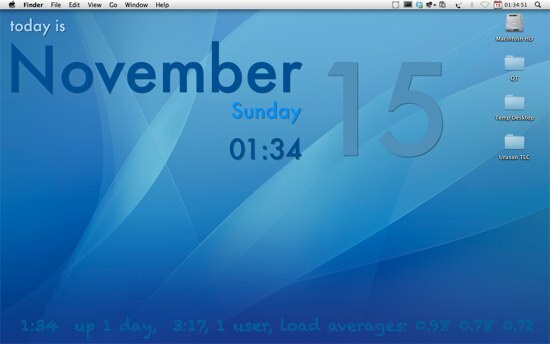
Anda juga bisa melihat bagaimana orang lain mendesain desktop mereka menggunakan GeekTool dalam hal ini Galeri Flickr.
Gemuruh singkat ini hanya menyentuh permukaan apa yang bisa dilakukan GeekTool, tapi saya dapat meyakinkan Anda bahwa lebih banyak tentang GeekTool akan menghampiri Anda.
Sudahkah Anda mencoba GeekTool? Apakah Anda memiliki desktop GeekTool untuk dipamerkan? Bagikan menggunakan komentar di bawah ini.
Seorang penulis Indonesia, musisi yang memproklamirkan diri, dan arsitek paruh waktu; yang ingin membuat dunia menjadi tempat yang lebih baik satu posting sekaligus melalui blognya SuperSubCadaran.


